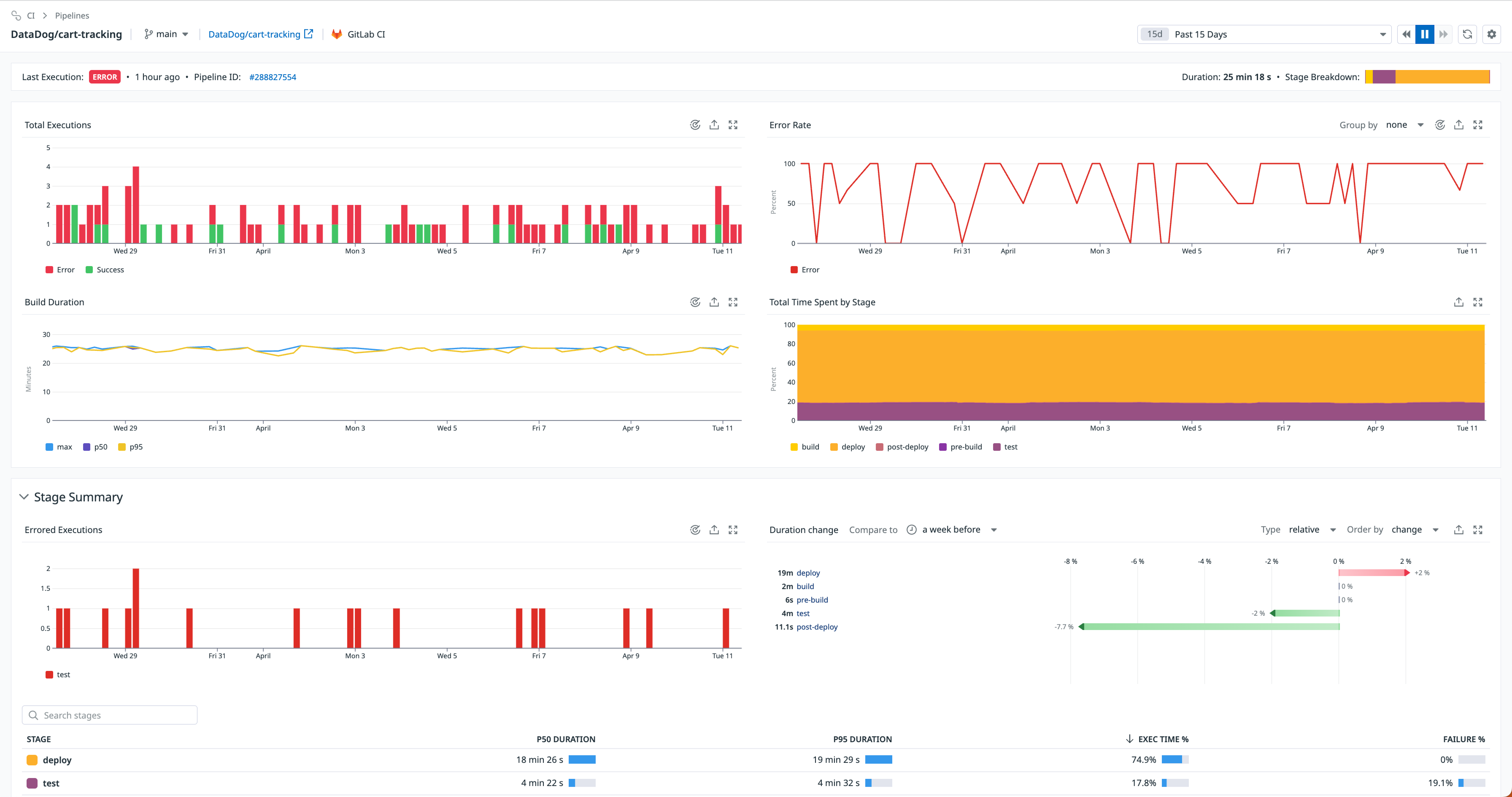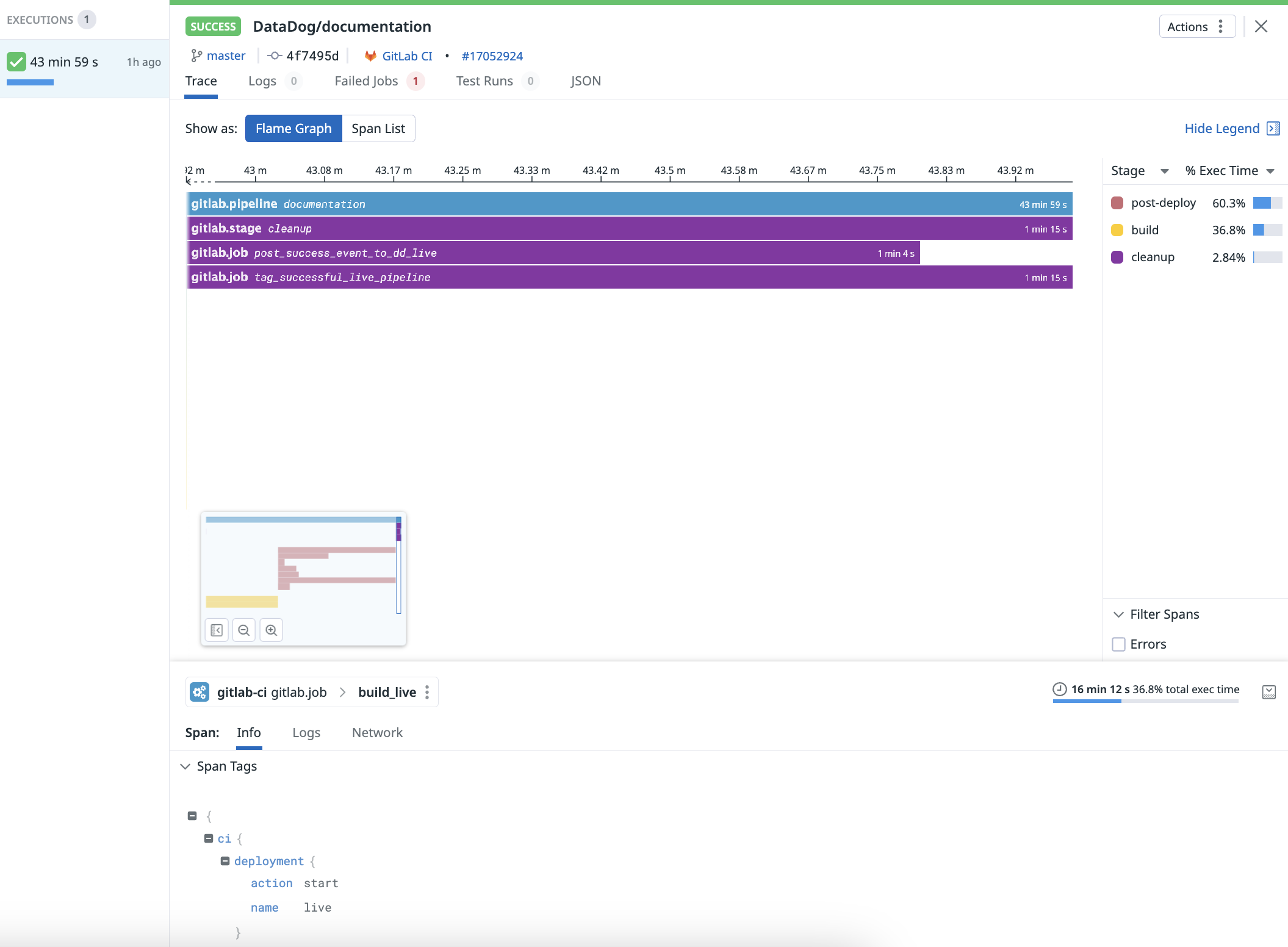- 重要な情報
- はじめに
- 用語集
- Standard Attributes
- ガイド
- インテグレーション
- エージェント
- OpenTelemetry
- 開発者
- Administrator's Guide
- API
- Partners
- DDSQL Reference
- モバイルアプリケーション
- CoScreen
- CoTerm
- Remote Configuration
- Cloudcraft
- アプリ内
- ダッシュボード
- ノートブック
- DDSQL Editor
- Reference Tables
- Sheets
- Watchdog
- アラート設定
- メトリクス
- Bits AI
- Internal Developer Portal
- Error Tracking
- Change Tracking
- Service Management
- Actions & Remediations
- インフラストラクチャー
- Cloudcraft
- Resource Catalog
- ユニバーサル サービス モニタリング
- Hosts
- コンテナ
- Processes
- サーバーレス
- ネットワークモニタリング
- Cloud Cost
- アプリケーションパフォーマンス
- APM
- Continuous Profiler
- データベース モニタリング
- Data Streams Monitoring
- Data Jobs Monitoring
- Data Observability
- Digital Experience
- RUM & セッションリプレイ
- Synthetic モニタリング
- Continuous Testing
- Product Analytics
- Software Delivery
- CI Visibility (CI/CDの可視化)
- CD Visibility
- Deployment Gates
- Test Visibility
- Code Coverage
- Quality Gates
- DORA Metrics
- Feature Flags
- セキュリティ
- セキュリティの概要
- Cloud SIEM
- Code Security
- クラウド セキュリティ マネジメント
- Application Security Management
- Workload Protection
- Sensitive Data Scanner
- AI Observability
- ログ管理
- Observability Pipelines(観測データの制御)
- ログ管理
- CloudPrem
- 管理
CI パイプラインの検索と管理
This product is not supported for your selected Datadog site. ().
概要
Pipelines ページは、サービスのビルドパイプラインを常に監視したい開発者にとって役立ちます。
このページでは、次のような疑問に答えます。
- 特にデフォルトブランチにおいて、サービスのパイプラインはパフォーマンス面と信頼性の面で問題なく稼働しているか?
- もし問題がある場合、その根本原因は何か?
このページでは、以下のような高レベルの集計データやトレンドにアクセスできます。
- パイプラインの実行やブランチに関する集計データをもとにした、ビルドシステム全体のヘルスの概要。
- 本番環境にデプロイするパイプラインが失敗するなど、緊急度の高い問題をすばやく発見して修正するためのビュー。
- 時間の経過とともに各パイプラインがどのように実行され、どのような結果やトレンドがあったか。
- 各ビルドステージでどこに時間が費やされているかの内訳を時系列で確認し、最も効果的に改善できるポイントに注力できる。
パイプラインの検索
パイプラインを確認するには、Software Delivery > CI Visibility > CI Pipeline List に移動します。
Pipelines ページでは、選択した期間における各パイプラインのデフォルトブランチの集計データと、最新のパイプライン実行状況を表示します。このページを使って、すべてのパイプラインを一覧し、それらのヘルスを素早く確認できます。通常 main や prod と呼ばれるデフォルトブランチに紐づいた Git 情報を持つパイプライン、および Git 情報を持たないパイプラインのみがこのページに表示されます。
表示されるメトリクスには、ビルド頻度、失敗率、中央値の実行時間、中央値の実行時間の絶対値・相対値両方での変化率が含まれます。これらの情報から、どのパイプラインが利用頻度が高くリソース消費が大きいか、あるいは回帰が発生しているかを把握できます。最後のビルド結果、実行時間、直近の実行開始時刻を見れば、直前のコミットが与えた影響を確認できます。
ページをパイプライン名でフィルタリングすれば、気になるパイプラインにフォーカスできます。遅延がある、または失敗しているパイプラインをクリックすると、どのコミットによってパフォーマンスの低下やビルドエラーが発生したかを詳細に調査できます。Datadog Teams を使用している場合、チームハンドルに対応したカスタムタグを用いて、自分のチームに関連する特定のパイプラインをフィルタリングできます。
パイプラインの詳細と実行
特定のパイプラインをクリックすると、選択したパイプラインのデータを特定の期間で表示する Pipeline Details ページに移動します。
選択したパイプラインに関して、合計および失敗した実行回数の推移、ビルド時間のパーセンタイル、エラー率、ステージごとの処理時間の内訳などを確認できます。ステージやジョブのサマリーテーブルもあり、実行時間や総実行時間に占める割合、失敗率などで簡単に並べ替えできます。
パイプラインの実行リストには、選択したブランチおよび期間において実行された、パイプライン (またはそのステージやジョブ) のすべての実行が表示されます。左側のファセットを使って、特定のパイプライン、ステージ、ジョブに絞り込むことができます。
統合パイプライントレースを表示する
統合パイプライントレースを表示するには、パイプライン実行ページの View unified trace チェックボックスをクリックします。
統合パイプライントレースでは、パイプラインの部分的なリトライが行われた際に生成された複数のトレースを、単一のトレースとしてまとめて表示します。パイプライン実行に部分的なリトライがない場合は、単一のパイプライン実行トレースのみが表示されます。
クリティカルパスをハイライトする
トレース上でクリティカルパスをハイライト表示するには、パイプライン実行ページの Critical path チェックボックスをクリックします。
クリティカルパスは、パイプラインの全体的な実行時間を短縮したい場合に、どのスパンを高速化する必要があるかを示します。CI ジョブがクリティカルパス上にある場合、そのジョブは実行時間の観点で最も長い経路の一部を形成していることを意味します。パイプラインを高速化するには、クリティカルパス上の CI ジョブを高速化することが必須となります。
こちらのガイドを参照することで、クリティカルパスにある CI ジョブを特定し、パイプライン全体の実行時間を短縮するためにどのジョブを優先的に最適化するべきかを判断できます。
サービス、リソース、およびネットワークイベントとの関連付けを調査する
いずれかの実行をクリックすると、パイプラインとそのステージに関するフレームグラフやスパンリストを表示するパイプライン実行ビューが開きます。左側の Executions (n) リストから、同じコミットに対するパイプラインのリトライごとのデータに素早くアクセスできます。
CI プロバイダーのリンク (下記例では gitlab-ci gitlab.pipeline > documentation) をクリックすると、そのパイプラインやステージ、ジョブに関するリソースページ、サービスページ、または Analytics ページを調査できます。さらに、完全なタグ情報やネットワーク監視イベントへのリンクも確認できます。
ログとの関連付けを調査する
CI プロバイダーがログ収集をサポートしており有効化されている場合、関連するログイベントはパイプライン実行ビューの Logs タブで確認できます。
ジョブログの収集がサポートされているプロバイダーは以下の通りです。
AI によるログサマリー
AI によるログサマリーはプレビュー版です。アクセスをご希望の場合は、こちらのフォームにご記入ください。
Pipeline Visibility では、CI ジョブログに基づき AI が生成したパイプラインエラーの説明を提供します。これらの説明は、各パイプライン実行の Failed Jobs タブで確認できます。これらのサマリーを活用することで、CI におけるエラーが開発者が記述したコードに起因するのか、あるいは CI パイプラインそのものに起因するのかを判断し、実行の失敗をトラブルシュートできます。
参考資料
お役に立つドキュメント、リンクや記事: